Як автоматично заповнювати дату або послідовність лише робочих днів у Excel?
В Excel функція автозаповнення широко використовується нами. Але чи знаєте ви, що ми також можемо заповнювати дати або лише будні, місяці чи роки за допомогою функції автоматичного заповнення? Цей підручник розповість вам, як автоматично заповнювати дати або лише будні / місяці / роки в Excel.
Автозаповнення рядів дат або робочих днів / місяців / років у Excel
 Автозаповнення рядів дат або робочих днів / місяців / років у Excel
Автозаповнення рядів дат або робочих днів / місяців / років у Excel
Серія дат автозаповнення
1. Щоб заповнити ряд дат, спочатку потрібно вибрати діапазон, яким потрібно заповнити ряд дат, а потім клацнути правою кнопкою миші, щоб вибрати Формат ячеек. Дивіться знімок екрана:
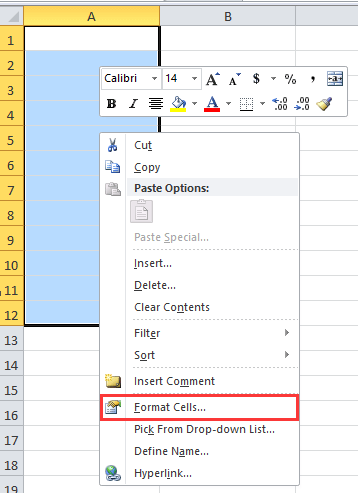
2 В Формат ячеек діалог, клацніть Номер та натисніть Дата від Категорія , а потім виберіть потрібний тип дати з тип список. Дивіться знімок екрана:

3. клацання OK щоб закрити діалогове вікно. Потім у першій комірці вибраного діапазону введіть потрібну дату початку. Дивіться знімок екрана:

4. Потім перетягніть маркер автозаповнення до діапазону, який ви відформатували в кроках вище, і заповніть ряд дат. Дивіться знімок екрана:
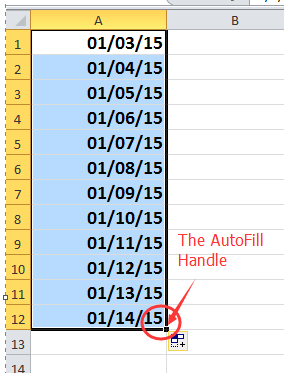
Чайові: Якщо стиль дати за замовчуванням може відповідати вашим потребам, просто пропустіть кроки 1 і 2 і розпочніть роботу з кроку 3.
Автозаповнення лише в робочі дні
1. Спочатку потрібно вибрати діапазон, яким потрібно заповнити будні, а потім клацнути правою кнопкою миші, щоб вибрати Формат ячеек, а потім відформатуйте клітинки як потрібний тип дати в Формат ячеек діалог
2. У першій комірці вибраного діапазону введіть у ній початковий день тижня. Дивіться знімок екрана:
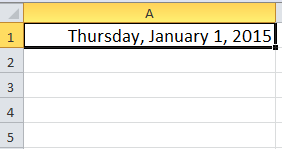
3. Перетягніть маркер автозаповнення до діапазону, який ви відформатували вище. Дивіться знімок екрана:

4 Потім натисніть Головна > Заповнювати > Серія, і в Серія діалогове вікно, перевірте Колонка, Дата та Weekday варіанти. Дивіться скріншоти:

5. клацання OK. Тоді ви можете бачити, що в клітинки заповнюються лише будні.

Порада:
1. Якщо ви хочете заповнити дати горизонтально, поставте галочку ряди in Серія діалог
2. Ви також можете заповнити клітинки лише місяцями або роками за допомогою перевірки Місяців or Роки у діалоговому вікні Серія.
Лише місяць автозаповнення Лише автозаповнення років


3. Ви також можете використовувати Варіант заповнення щоб вибрати дату, яку потрібно заповнити. Дивіться знімок екрана:

Відносні статті:
Найкращі інструменти продуктивності офісу
Покращуйте свої навички Excel за допомогою Kutools для Excel і відчуйте ефективність, як ніколи раніше. Kutools для Excel пропонує понад 300 додаткових функцій для підвищення продуктивності та економії часу. Натисніть тут, щоб отримати функцію, яка вам найбільше потрібна...

Вкладка Office Передає інтерфейс із вкладками в Office і значно полегшує вашу роботу
- Увімкніть редагування та читання на вкладках у Word, Excel, PowerPoint, Publisher, Access, Visio та Project.
- Відкривайте та створюйте кілька документів на нових вкладках того самого вікна, а не в нових вікнах.
- Збільшує вашу продуктивність на 50% та зменшує сотні клацань миші для вас щодня!
